Настройка НТЗ
В номенклатурном каталоге есть возможность задать неснижаемый товарный запас (НТЗ), а также работать с НТЗ из маркетинговых акций. Для этого, вам нужно зайти в профили НТЗ и настроить категории аптек, для которых эти профили будут работать.
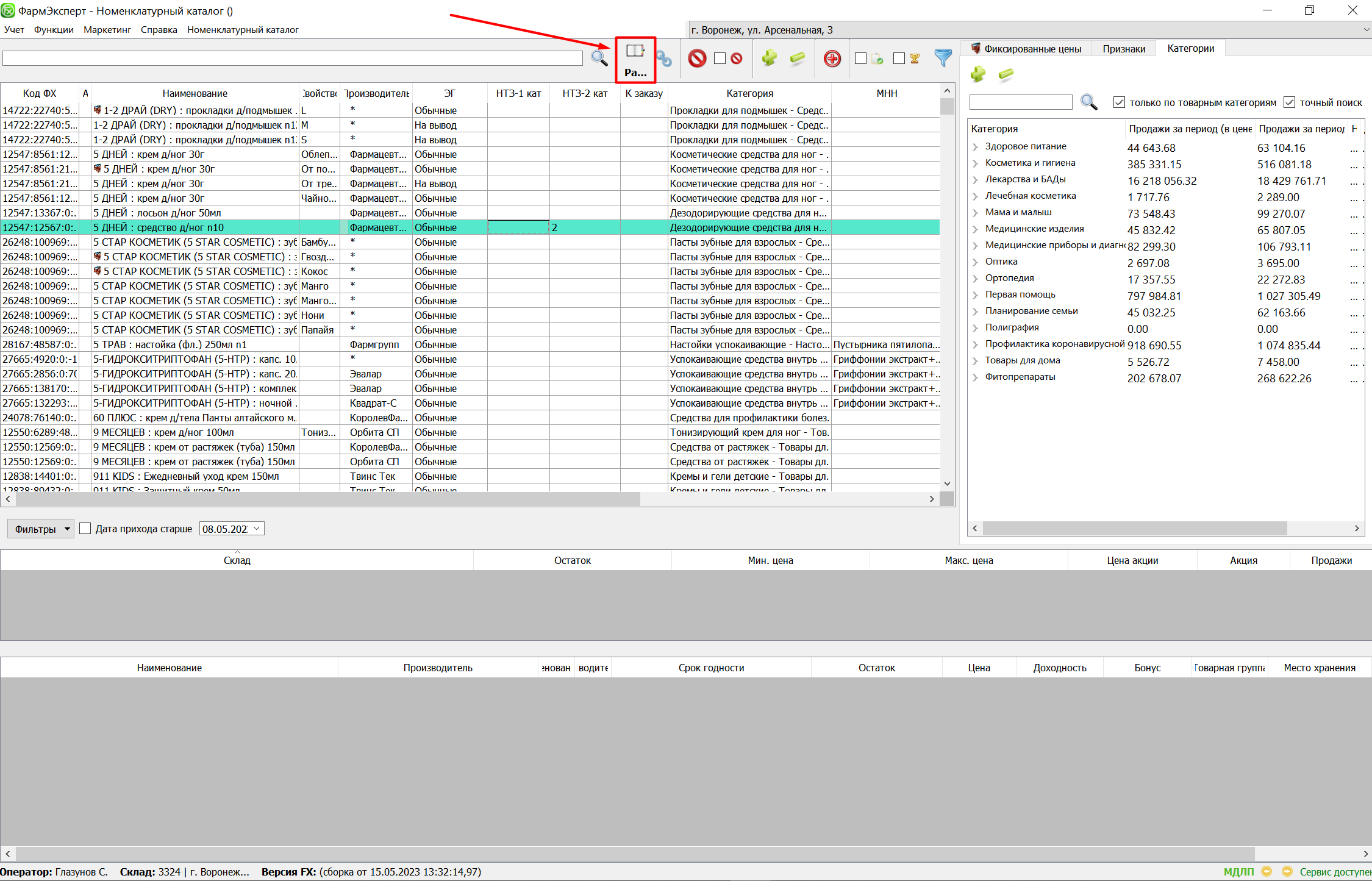
В открывшемся окне вы увидите профили:
- Сводный профиль. Это предустановленный профиль в программе, который содержит всю сводную информацию по НТЗ из всех маркетинговых акций и возможных НТЗ, которые настраивались или будут настраиваться пользователем самостоятельно в пользовательских профилях. Данные в Сводном профиле актуализируются каждый 10 минут, проверяя изменения по акциям и правкам пользователя в пользовательском профиле. Редактировать НТЗ в сводном профиле нельзя (изменения вернутся к своему исходному виду), поэтому если вы хотите изменить НТЗ, нужно его корректировать в исходных местах - пользовательских профилях и маркетинговых акциях.
- Пользовательский профиль. Данные типы профилей добавляются и настраиваются пользователем самостоятельно нажатием на кнопку «добавить профиль» (1) и задайте ему имя. Поставив на профиле галку «редактировать» тем самым вы сможете вносить в него изменения в самом номенклатурном каталоге.
Установка галки «редактировать» (2) приводит к отображению НТЗ из данного профиля в таблице номенклатурного каталога.
После создания и настройки профиля, переходим к созданию категории аптек (3). Вы можете объединить все аптеки в одну категорию. Или же разделить их на разные, если НТЗ для них отличается.
ВАЖНО!!! Одна аптека, может входить только в одну категорию.
Настройте категории (4). Галка «редактировать» влияет на факт публикации в номенклатурном каталоге колонки с НТЗ по данной категории аптек (8). Затем, из блока «Аптеки без категорий» (5) перенесите их в нужную категорию (6). По завершении настроек, нужно нажать на кнопку (7). Если вы хотите также следующим этапом начать править НТЗ в номенклатурном каталоге по пользовательскому профилю, необходимо перезапустить программу для добавления новых колонок с категориями аптек в номенклатурный каталог.
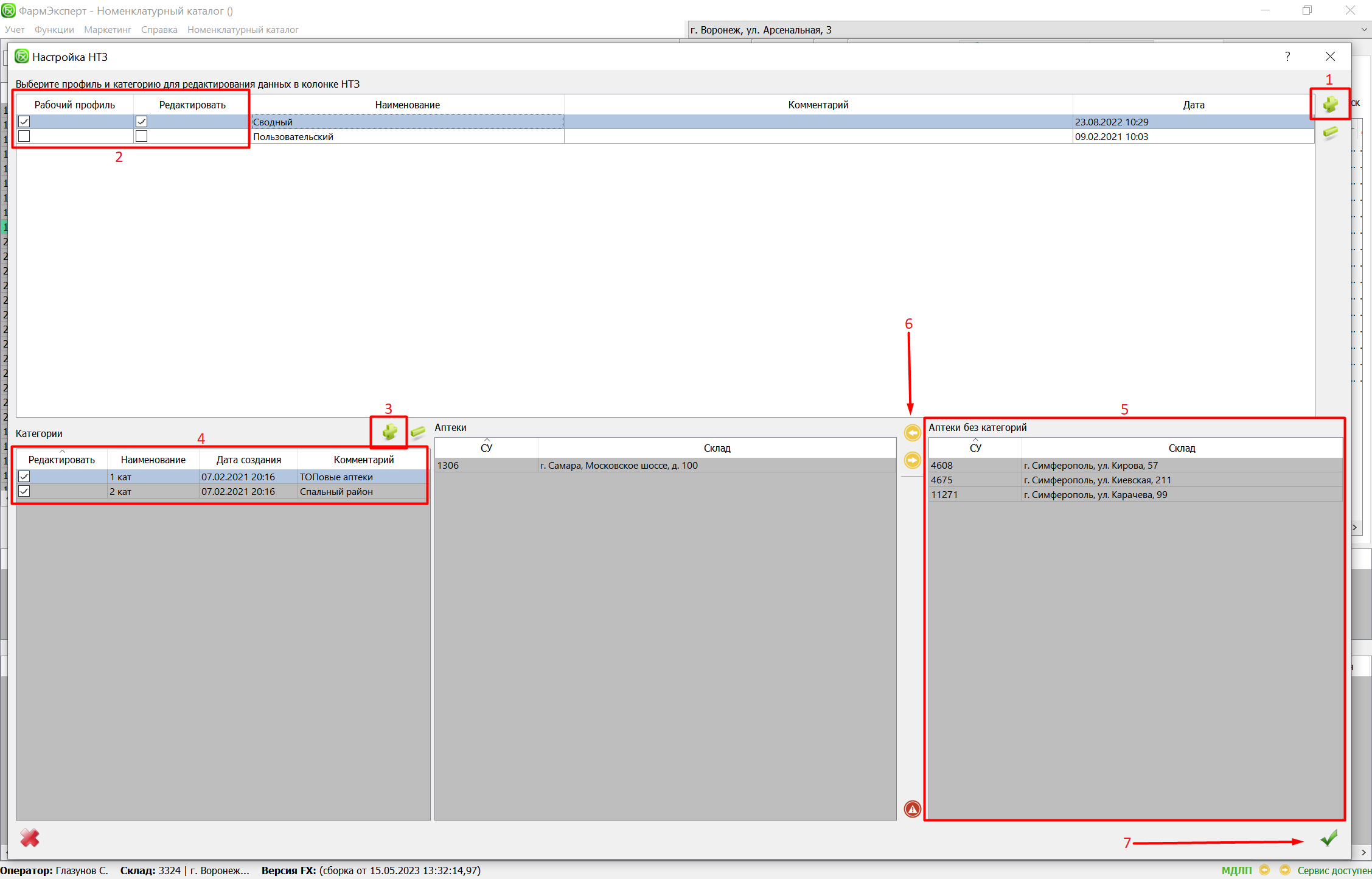
После перезапуска, в номенклатурном каталоге появится колонка для внесения НТЗ (8) с названием ранее созданной категории. В ней и указывается минимальный товарный остаток.
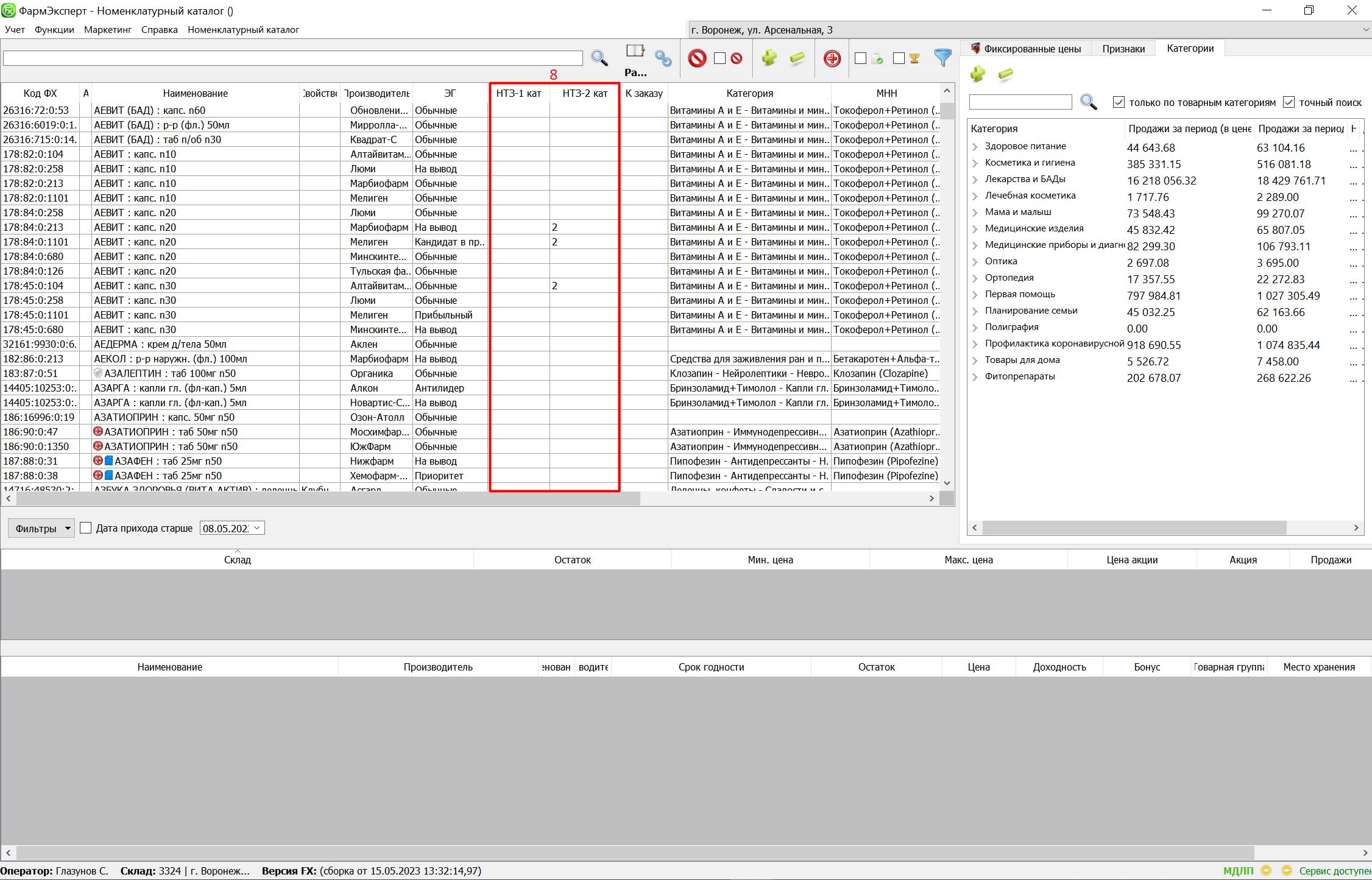
Работа с НТЗ в маркетинговом контракте
Создав маркетинговый контракт, вы можете присвоить признак НТЗ отдельным/всем его наименованиям. Для этого в акции нажмите на кнопку «НТЗ» в верхней части панели. На следующей странице, вы увидите список позиций контракта и ранее созданные в программе учета категории. После, нажмите «Выгрузить в Excel» (1). Откроется файл со списком товаров и возможностью устанавливать значения НТЗ в колонки категорий. Количество этих колонок соответствует количеству категорий, настроенных в программе учета.
После того, как вы заполните все необходимые значения НТЗ для нужных категорий, сохраните файл (например на рабочий стол). Затем, в личном кабинете, загрузите сохраненный файл используя кнопку «Загрузка НТЗ» (2). Как только вы загрузите файл, данные личного кабинета обновятся. И вы увидите ранее внесенные значения НТЗ в соответствующих колонках. При необходимости, на этой странице можно проверить сохраненные данные. И в случае нахождения неточностей, их можно исправить в этом же окне (после чего нажать на кнопку «Сохранить», внизу страницы).
Если у вас возникла потребность внести небольшие изменения в НТЗ, всего по нескольким позициям. То необязательно выгружать/редактировать/сохранять/загружать файл. Вы можете просто внести изменения на основной странице НТЗ и сохранить изменения.
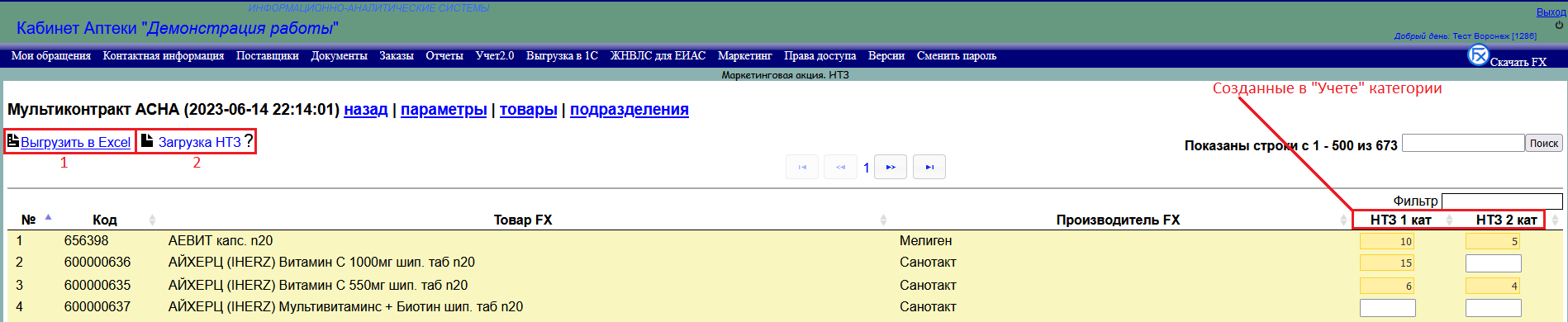
Выставление значение НТЗ имеет больший приоритет относительно запрета заказа на товар в каталоге. Таким образом, при автоматическом формировании потребности в нее будут попадать товары с выставленным НТЗ, даже если на них стоит запрет заказа.